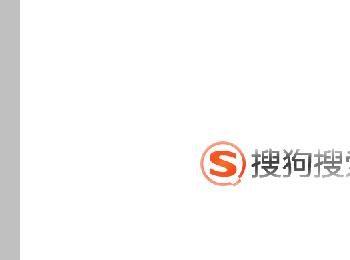Ps是一款比较优秀的图像处理软件,现在很多朋友编辑图片都在使用它。下面小编教大家怎么在ps中编辑图片。

操作方法
-
01
打开电脑中的ps软件,打开以后如下图所示。Ps有比较多的版本,选择一个经典版的会比较好。在ps软件界面上方有一排工具栏,有文件。编辑图层等等的一些工具。点击第一个文件选项。
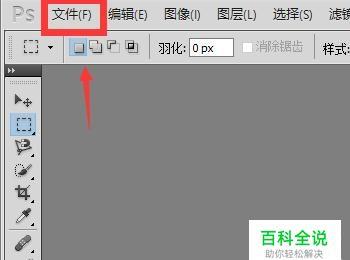
-
02
之后,再点击列表中的“新建”选项。
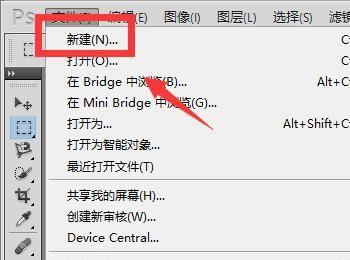
-
03
在界面中会弹出一个新建的小窗口。在名称后面输入标题,设置一下高度和宽度,还有一个比较重要的颜色模式要选择为RGB模式。设置完成了以后点击确定。
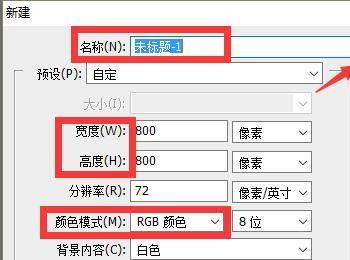
-
04
这样就在ps中新建了一个空白文件。再点击左上角工具栏中的“文件”。
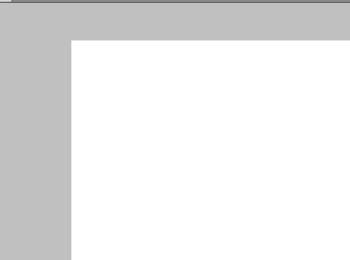

-
05
点击列表中的打开选项。在打开设置窗口中有图片,选择需要编辑的图片,再点击打开。
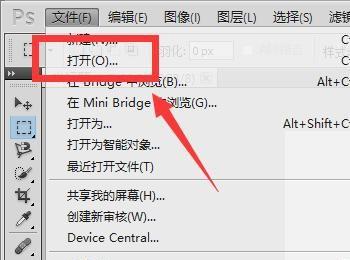
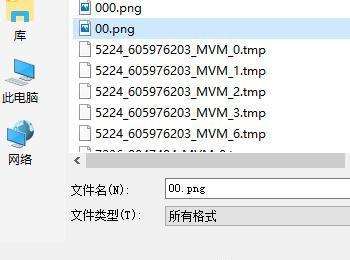
-
06
这样就打开了刚刚选择的图片。在左侧的工具栏中找到磁性套索工具,点击磁性套索工具。
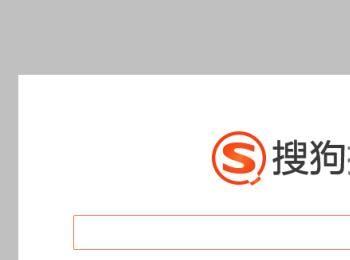
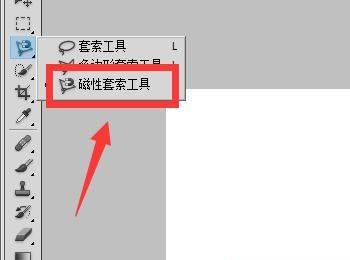
-
07
点击磁性套索工具以后,对图片进行一个选择,选择的时候一定要慢,不要着急,比较快的话可能会选择错。选择完了以后,如下图所示。
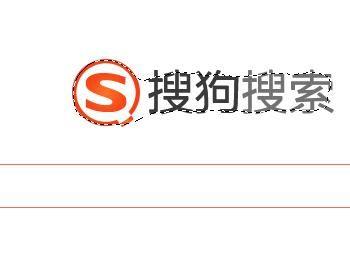
-
08
点击界面上方工具栏中的选择工具。
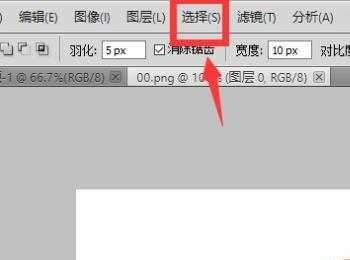
-
09
之后,再点击列表中的修改—羽化。
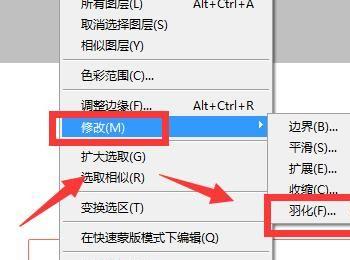
-
10
在羽化选取对话框中将羽化半径设置为5像素,点击确定。
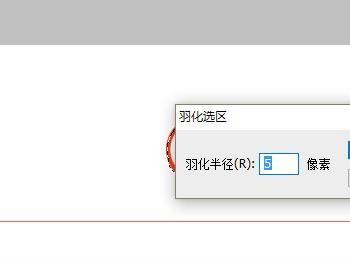
-
11
再点击上方的“编辑”选项,点击列表当中的拷贝选项。你也可以同时按住ctrl+c 来达到拷贝的效果。
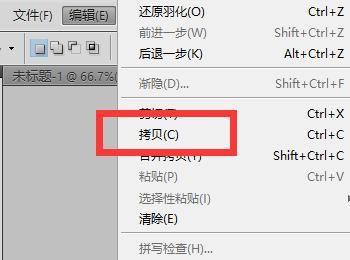
-
12
接着,再点击工具栏中的文件选项。点击列表中的新建选项。和之前设置一样的也是可以的,点击确定。
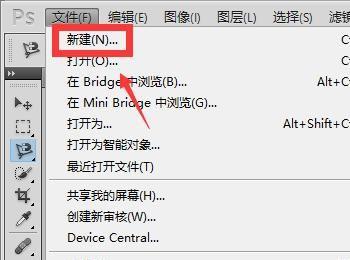
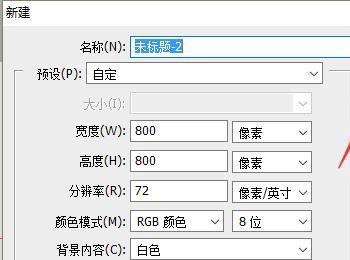
-
13
同时按住ctrl+v,图片就粘贴在这里了。这就完成了对图片的编辑。